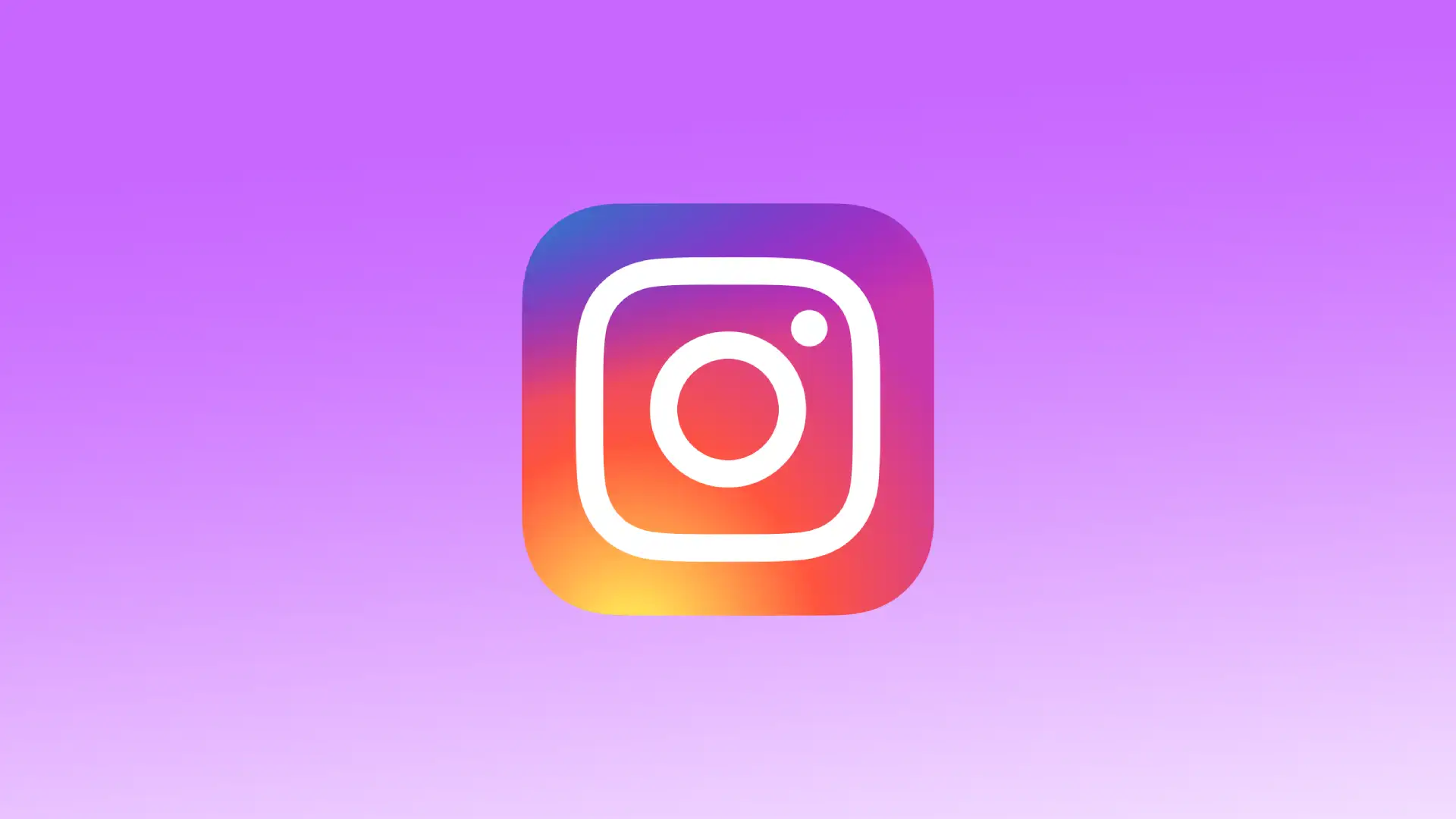En måte å gjøre Instagram-historier mer tiltalende på er å endre bakgrunnsfargen på Instagram-historiene dine. Å endre bakgrunnsfarge innebærer å velge og bruke en bestemt farge som bakgrunn i en Instagram-historie. I stedet for å bruke en vanlig hvit bakgrunn eller en bakgrunn basert på et bilde, kan brukeren velge hvilken som helst farge fra paletten for å skape ønsket effekt.
I denne artikkelen vil jeg beskrive min erfaring og måter å endre bakgrunnsfargen i Instagram-historier på. Du kan endre bakgrunnen til en ensfarget farge, skape en gradient-effekt og til og med bruke ditt eget bilde som bakgrunn.og kreativt innhold.
Hvordan endrer du bakgrunnen på Instagram-historien din til en ensfarget bakgrunn?
Med funksjonen for endring av historiebakgrunn kan du legge til estetisk tiltalende, ensfargede bakgrunner i historiene dine for å gi dem et unikt utseende. Du kan velge hvilken som helst farge fra paletten eller blande dine egne farger ved hjelp av fargevelgeren.
Ved å bruke funksjonen for endring av storybakgrunn på Instagram kan du tilføre personlighet og kreativitet til innleggene dine, noe som gjør dem mer synlige og tiltalende for publikum. Følg disse instruksjonene for å endre bakgrunnen i Instagram-historien din til en ensfarget bakgrunn:
- Åpne Instagram-appen på mobilenheten din.
- Sveip til høyre for å åpne Stories.
- Velg deretter et bilde fra galleriet eller ta et bilde.
- Øverst ser du ulike redigeringsverktøy.
- Trykk først på de tre prikkene øverst til høyre.
- Trykk på «Tegn«.
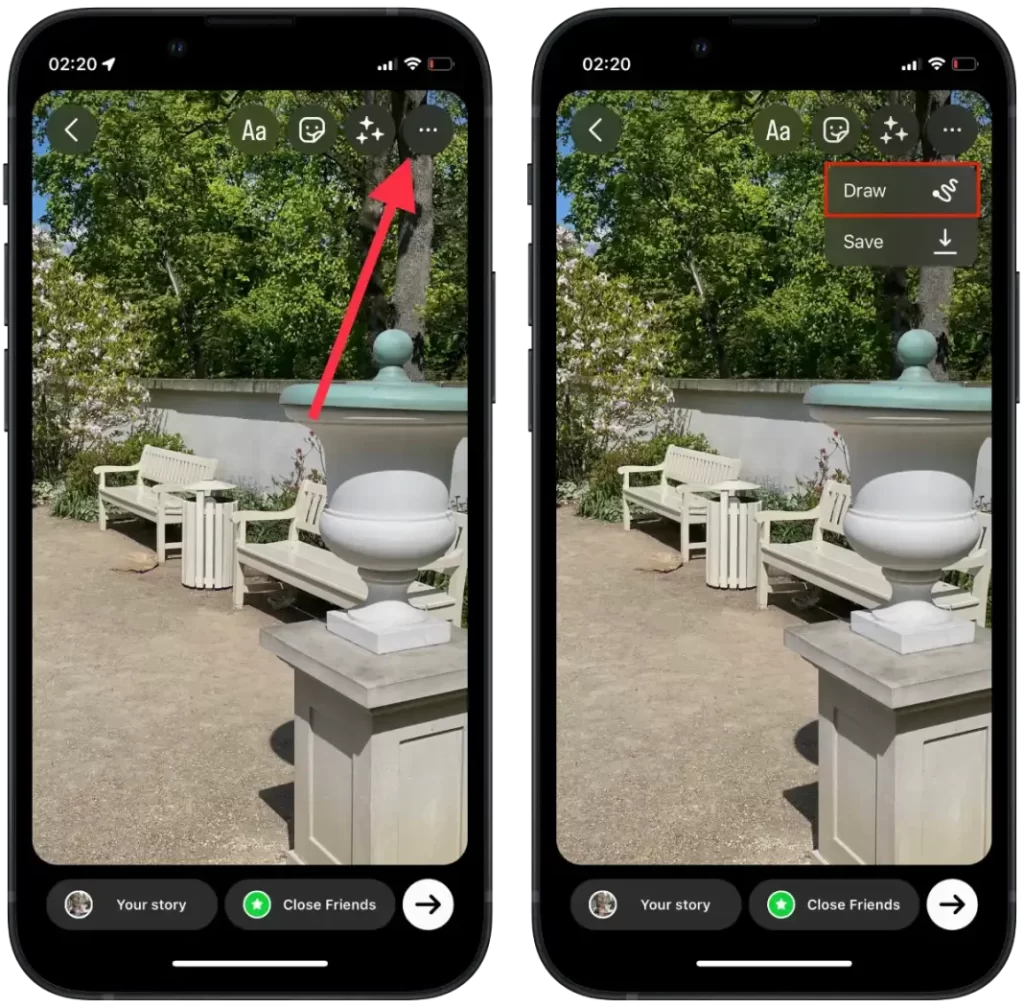
- Trykk deretter på pipetten i nedre venstre hjørne for å velge en farge fra bildet. Eller velg en foreslått nyanse fra panelet.
- Når du har valgt ønsket farge, trykker du og holder fingeren på skjermen for å fylle historiens bakgrunn med denne fargen.
- Trykk deretter på «Ferdig«.
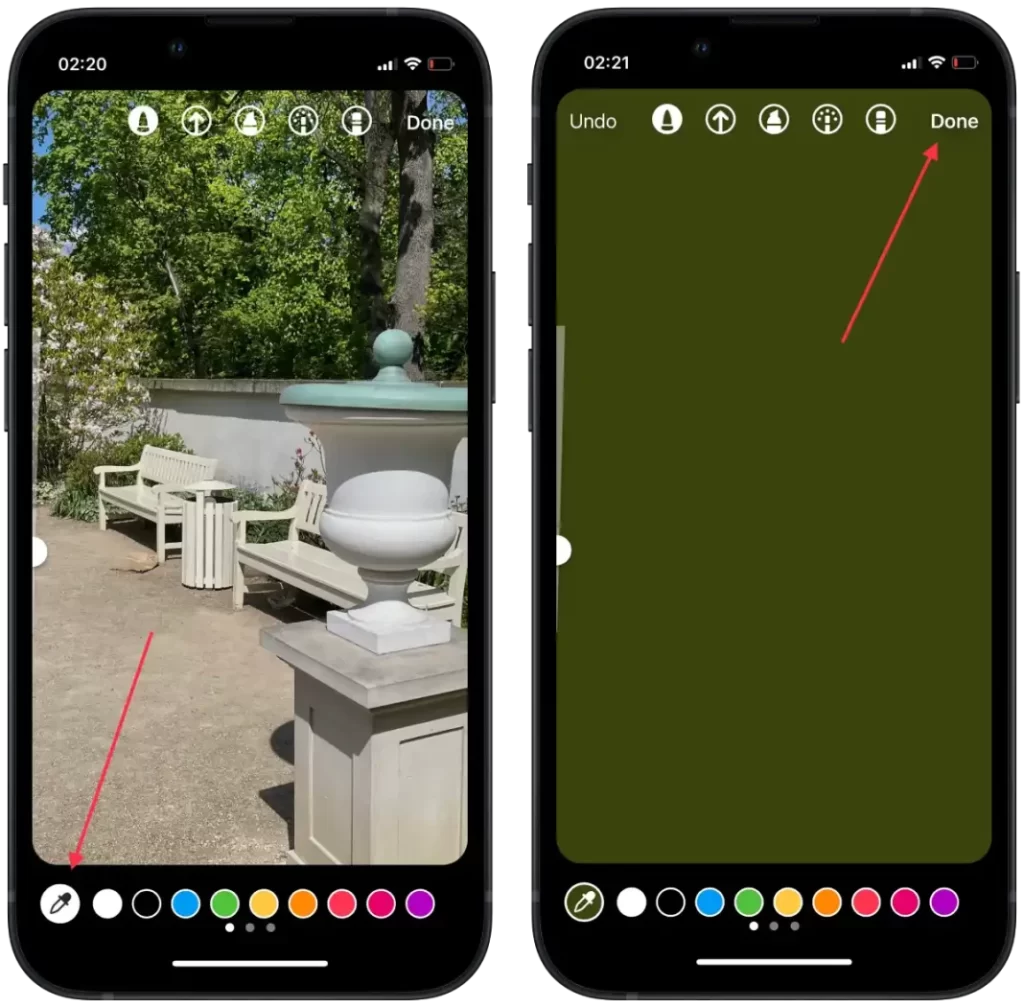
Når du er ferdig med å redigere bakgrunnen, kan du legge til tekst, klistremerker eller andre effekter i historien. Velg deretter hvor du vil publisere historien: på siden din eller i listen over venner du vil sende historien til.
Hvordan endrer du bakgrunnen på Instagram-historien din til en fargegradient?
Med funksjonen for gradientbakgrunnsendring i Instagram-stories kan du legge til en jevn overgang fra en farge til en annen og skape visuelt tiltalende bakgrunner for storyene dine. Du kan deretter legge til tekst, klistremerker og andre elementer i denne gradienten. Følg disse trinnene for å endre bakgrunnen i Instagram-historien din til en gradient av farger:
- Åpne Instagram-appen på mobilenheten din.
- Sveip til høyre for å åpne Stories-delen.
- Trykk deretter på delen «Aa«.
- Trykk på «Aa«-knappen igjen.
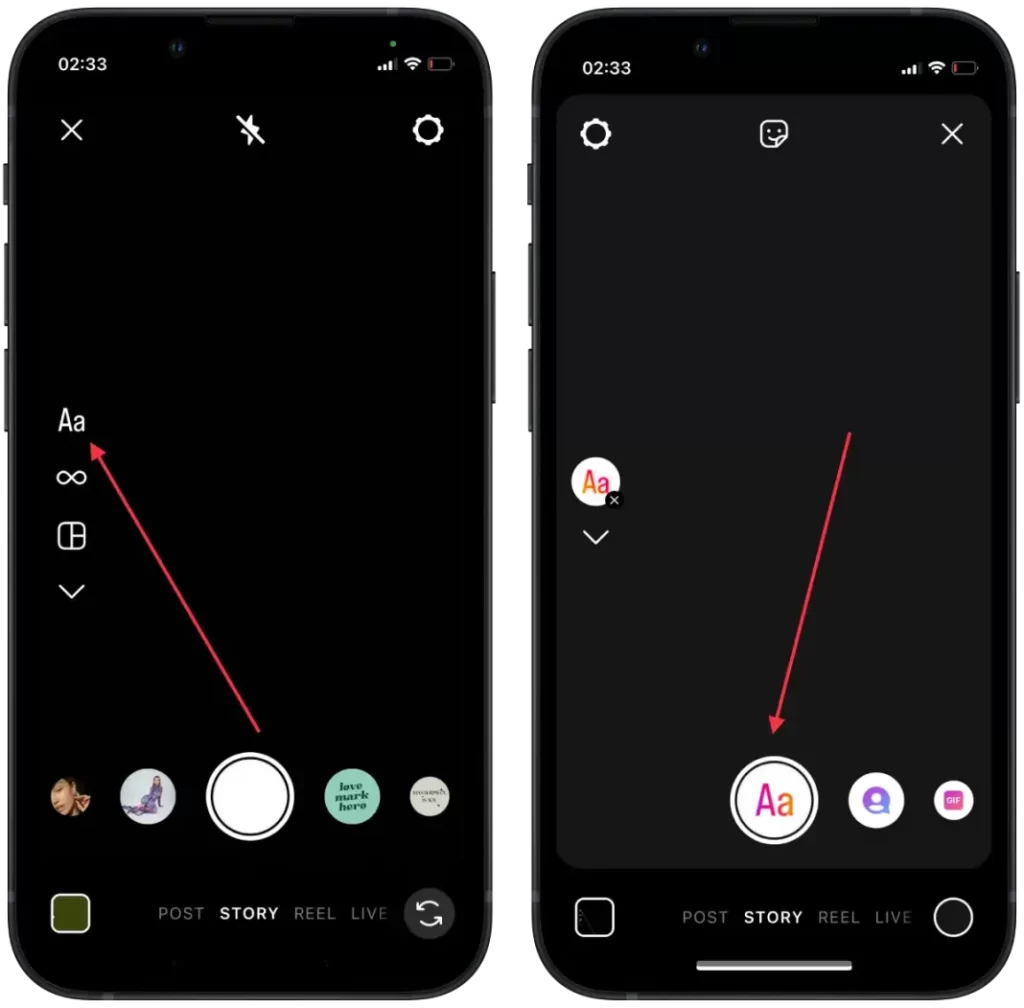
- Trykk deretter på Gradient-ikonet øverst til du får de ønskede fargene.
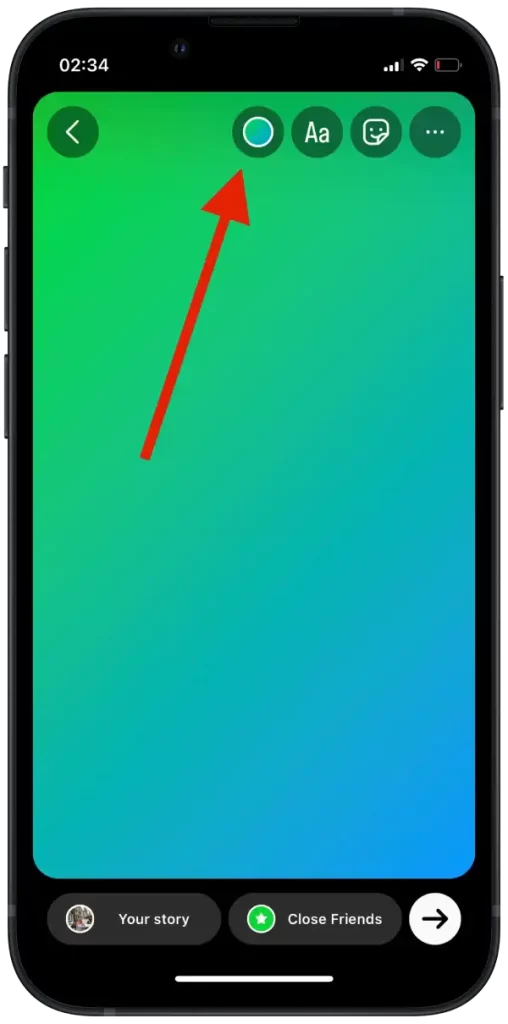
Når du er ferdig med å redigere bakgrunnen, kan du legge til tekst, klistremerker eller andre effekter i historien. Når du er ferdig, klikker du på «Ferdig»-ikonet eller «Neste»-pilen øverst til høyre på skjermen. Velg deretter hvor du vil publisere historien din: på siden din eller på listen over venner du vil sende historien til. Du kan bruke Instagrams funksjon for bakgrunnsgradient for å gi historiene dine et mer kreativt og profesjonelt utseende.
Hvordan legger du til et bilde over den nye bakgrunnen?
Med Instagrams funksjon «Legg til et bilde over en ny bakgrunn» kan du kombinere bilder med ulike bakgrunner for å skape unike og kreative historier. Slik bruker du denne funksjonen:
- Åpne Instagram-appen på mobilenheten din.
- Sveip til høyre for å åpne Stories.
- Velg deretter et bilde fra galleriet eller ta et bilde.
- Øverst ser du ulike redigeringsverktøy.
- Trykk på klistremerkeikonet.
- Velg «Foto» fra listen.
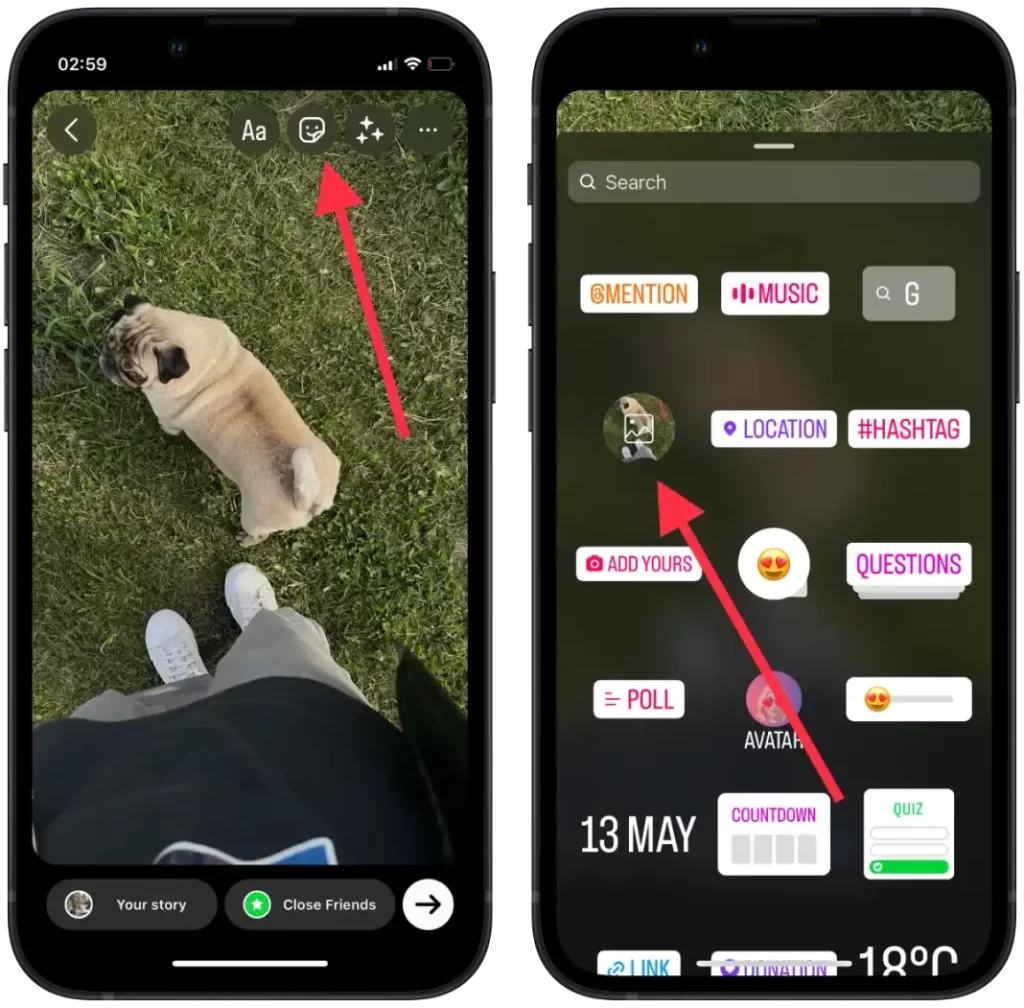
- Da åpnes alle bildene i galleriet, og du trykker på det du vil ha.
- Legg deretter ut historien.
Når du har valgt et bilde eller klistremerke, kan du flytte, endre størrelse og rotere det på historiens bakgrunn. Du kan også klikke på bildet du har lagt til, slik at det endrer form.
Du kan legge til flere bilder oppå en ny bakgrunn for å skape en komposisjon av ulike elementer. Du kan legge til tekst, flere klistremerker eller andre elementer i historien hvis det er nødvendig. For å gjøre dette bruker du de aktuelle verktøyene som er tilgjengelige i Story Editor. Velg deretter hvor du vil publisere historien din.